1. ما هو recuva؟
يعد Piriform Recuva أحد أكثر برامج استرداد الملفات المجانية شيوعًا التي يمكنها استرداد الصور المحذوفة والموسيقى والمستندات ومقاطع الفيديو ورسائل البريد الإلكتروني من جهاز الكمبيوتر / جهاز Mac ومحركات الأقراص الصلبة الخارجية ومحرك أقراص USB والأقراص المضغوطة وغير ذلك. يمكنه استعادة الملفات المحذوفة من سلة المحذوفات حتى بعد افراغ مجلد سلة المحذوفات. إنه سهل الاستخدام وفعال برنامج استعادة الملفات .
هل recuva آمن للاستخدام؟
نعم. من الآمن استخدام Recuva لاستعادة البيانات على جهاز الكمبيوتر الخاص بك. Recuva هو برنامج شرعي آمن للتنزيل والتثبيت بدون فيروسات أو برامج ضارة. ما يفعله برنامج استعادة البيانات هو مجرد فحص محرك الأقراص الثابتة بحثًا عن البيانات المحذوفة. لن يغير أو يضر ملفاتك أو أجهزتك.

2. هل برنامج recuva مجاني؟
غالبًا ما يُعرف برنامج Recuva ببرنامج استعادة البيانات المجاني. في الواقع ، يقدم Recuva نسخة كاملة مجانية تتيح للمستخدمين البحث عن الملفات المحذوفة واستعادتها بلا حدود. ومع ذلك ، هناك إصدار Recuva Professional بسعر 19.95 دولارًا. ما هو برنامج Recuva Professional؟ وكيف يختلف عن النسخة المجانية في استعادة البيانات؟
برنامج Recuva Professional المدفوع مقابل المجاني
برنامج Recuva Professional هو نسخة مطورة من برنامج Recuva Free. الاختلافات الرئيسية بين الإصدارين هي:
- يمتلك برنامج Recuva Professional معدل استرداد أعلى . لقد جربت كلاً من الإصدارين الاحترافي والمجاني من Recuva. على الرغم من أن الإصدار المجاني لا يحتوي على أي قيود ، فإن بعض الملفات التي يمكن العثور عليها بواسطة Recuva Professional لن تظهر بعد مسح سريع / عميق باستخدام الإصدار المجاني ؛
- دعم القرص الافتراضي حصريًا لبرنامج Recuva Professional. فقطيمكن لبرنامج Recuva Professional استعادة الملفات من محركات الأقراص الثابتة الافتراضية. أكثر من ذلك ، يمكنه إنشاء واستعادة قرص افتراضي جديد.
- The تحديث أوتوماتيكي متاح فقط لمستخدمي برنامج Recuva Professional. سيتعين على مستخدمي الإصدار المجاني أن يلتزموا بالإصدار القديم
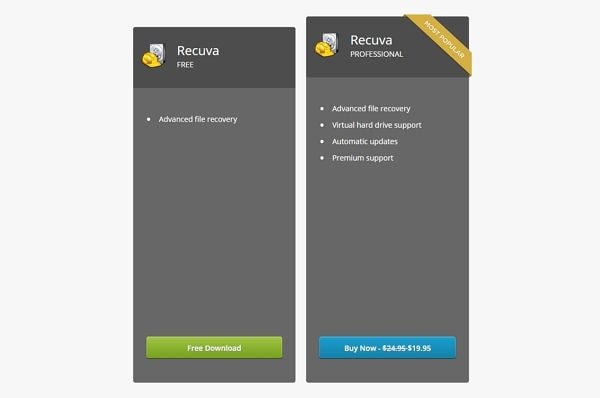
في الختام ، قد تفشل في العثور على الملفات المحذوفة التي تحتاجها مع Recuva Free لأنه ليس قويًا مثل Recuva Professional. إذا كان الأمر كذلك ، يمكنك التبديل إلى برنامج آخر برنامج استعادة البيانات المجاني لشراء Recuva Professional.
3. هل يعمل برنامج recuva؟
يمكّنك برنامج Recuva من العثور على الملفات المحذوفة من القرص الصلب ووحدة التخزين الخارجية ومحركات أقراص USB ذات quick and deep scan . يمكنه أيضًا العثور على البيانات من محرك الأقراص المنسق والمسح الضوئي للملفات الداخلية واستعادة المستندات التي تحتوي على سلسلة نصية معينة. علاوة على ذلك ، استعادة البيانات المجانية من القرص المضغوط ومشغل MP3 و iPod مدعوم من Recuva. ومع ذلك ، لا يمكن لبرنامج Recuva العمل لنوعين من الملفات
- الملفات المكتوبة . إذا تمت الكتابة فوق الملفات المحذوفة ببيانات جديدة ، فلن يتمكن برنامج Recuva من استعادتها.
- الملفات المحذوفة بأمان . عندما يتم حذف ملف بشكل آمن بواسطة برنامج تنظيف جهاز الكمبيوتر / جهاز Mac ، يتم أيضًا حذف معلومات الملف من نظام الملفات أيضًا. في مثل هذه الحالات ، لن يعمل برنامج Recuva
كيفية استرداد البيانات مجانًا باستخدام Recuva Free Files Recovery
لتبدأ مع برنامج recuva المجاني لاستعادة الملفات ، يمكنك زيارة موقع Recuva وتنزيل إصدار Recuva الذي تريده. قم بتثبيته على جهاز الكمبيوتر الخاص بك واتبع الخطوات التالية لمعرفة كيفية استخدام برنامج Recuva Free لاستعادة البيانات المفقودة على جهاز الكمبيوتر الذي يعمل بنظام Windows.
الخطوة 1 قم بتشغيل برنامج استعادة البيانات المجاني Recuva. تم تشغيل معالج لتحديد نوع الملف الذي تريد استرداده وموقع الملف. انقر فوق "التالي" للمعالجة.
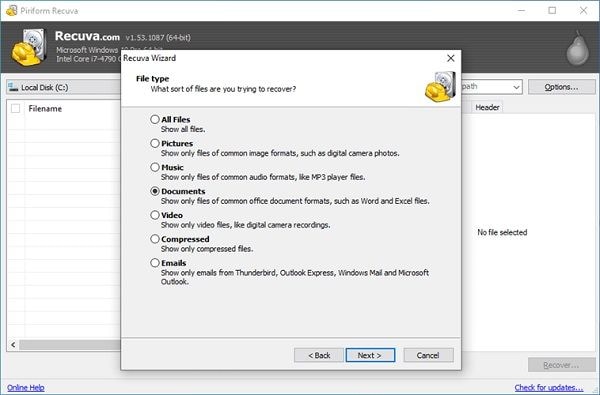
الخطوة 2 سيبدأ برنامج Recuva مسحًا سريعًا لمحرك الأقراص الثابتة. يستغرق الفحص السريع عدة دقائق. عند انتهاء المسح ، يمكنك الحصول على نتائج الفحص. في الاختبار الذي أجريته ، يمكن للفحص السريع لبرنامج Recuva العثور فقط على مجموعة من ملفات النظام التي لا أحتاجها. لاستعادة الملفات المحذوفة ، سأحتاج إلى بدء فحص عميق.
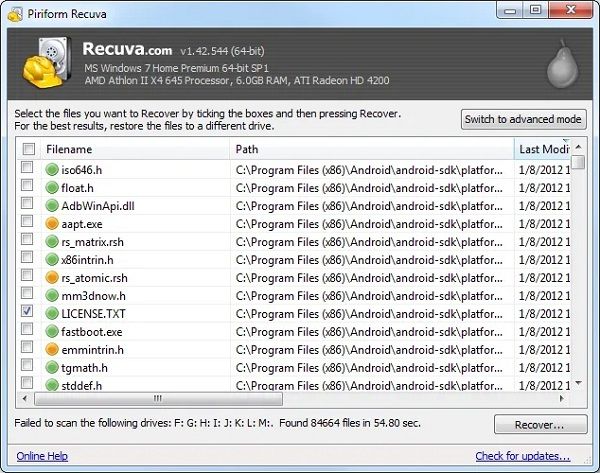
الخطوة 3انقر فوق الوضع المتقدم. حدد قرصًا محليًا ، وتأكد من تحديد Deep Scan وانقر فوق Scan للبدء.
الخطوة 4 سيحتاج إلى ساعات من المسح لاكتشاف الملفات المحذوفة. بمجرد اكتمال الفحص ، حدد الملفات التي تحتاجها وانقر فوق Recuva.
من السهل جدًا فحص الملفات المحذوفة باستخدام برنامج Recuva. ومع ذلك ، لا يمكن ضمان نتيجة الفحص. قد لا تتمكن من العثور على الملفات المحذوفة التي تحتاجها بعد ساعات من الانتظار
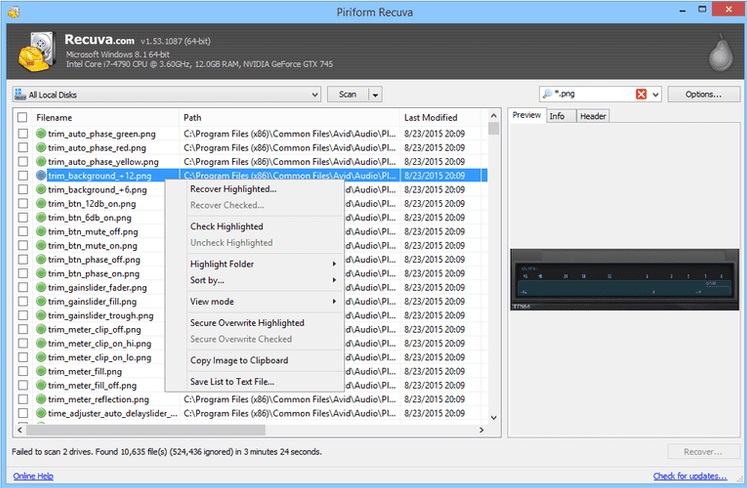
Recuva غير قادر على تحديد أنواع نظام الملفات
عند محاولة استرداد الملفات باستخدام برنامج Recuva ، تلقى بعض المستخدمين رسالة الخطأ: تعذر تحديد أنواع أنظمة الملفات.آ
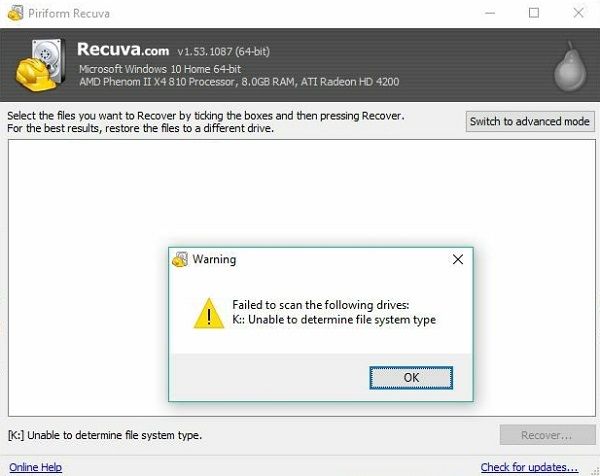
يشير الخطأ إلى أن محرك الأقراص تالف ويتم التعرف على الملفات الموجودة على محرك الأقراص على أنها RAW. نظرًا لأن Recuva غير قادر على استرداد ملفات RAW ، تنبثق رسالة الخطأ. لاستعادة ملفاتك ، يمكنك:
1. احصل على برنامج استرداد يمكنه التعرف على ملفات RAW
يمكن لبعض برامج استعادة البيانات التعرف على محرك RAW ومساعدتك في استعادة الملفات من محرك RAW ، مثلRecoverit Data Recovery. يمكنه التعرف على محركات أقراص USB وبطاقات SD ومحرك الأقراص الثابتة للكمبيوتر الذي كان RAW. تحميل مجاني Recoverit واستخدامه لمسح الملفات من محرك RAWكيفية استرداد البيانات من محرك RAW
2. تهيئة القرص الصلب بسرعة
يمكن للتنسيق السريع تهيئة نظام الملفات والسماح لبرنامج Recuva بالتعرف على القرص الصلب. سيبدو محرك الأقراص الثابتة فارغًا بعد تهيئة سريعة ، ولكن لا تزال الملفات قابلة للاسترداد على محرك الأقراص. بعد التهيئة السريعة ، يمكنك محاولة استعادة الملفات باستخدام Recuva مرة أخرى.
لتهيئة قرص صلب سريعًا ، افتح مستكشف Windows ، وانقر بزر الماوس الأيمن على محرك RAW وحدد تهيئة. ضع علامة على "تهيئة سريعة" وانقر فوق ابدأ للبدء
Recuva Review - Verdict
مثل العديد من برامج استعادة الملفات المجانية الموجودة ، لا يعد Recuva حلاً شاملاً يعامله المستخدمون عن طريق الخطأ أحيانًا. هناك إيجابيات وسلبيات يجب مراعاتها ، وهنا نسرد بعضًا منها.
الإيجابيات:
أولاً ، يعد Recuva برنامجًا مجانيًا ، وبالتالي فهو بالفعل متقدم على المنافسة. بالنسبة للبرامج المجانية ، يقدم برنامج Recuva مهام الاسترداد في الوقت المناسب وبطريقة فعالة.
- لديها وضعان لاسترداد البيانات: وضع المعالج والوضع المتقدم. يلبي مختلف المستخدمين ؛ السابق خيار قابل للتطبيق للمستخدمين المبتدئين لأنه يأخذك خلال عملية استرداد موجهة بدقة. تم تصميم الوضع المتقدم للمستخدمين الذين لديهم معرفة تقنية أكثر ويريدون تسريع المهمة.
- بصرف النظر عن واجهة المستخدم المبسطة جدًا ، تشتهر بدعمها متعدد المنصات. إنه مدعوم عالميًا من قبل معظم أجهزة Windows وبعض أجهزة Mac.
- سرعة الاسترداد تستحق الثناء أيضًا.
- يعد خيار الفحص العميق ميزة رائعة أخرى تمكن المستخدم من فحص الملفات من أعمق شقوق النظام ، حتى تلك الموجودة في الأجزاء التالفة من الأقراص.
- الأهم من ذلك كله ، أن أنواع الملفات المدعومة كثيرة ، وهو أمر مهم جدًا في اختيار أفضل برامج الاسترداد. إذا كنت ستقوم باستعادة الملفات ، فيمكنك أيضًا استخدام الأداة التي يمكنها قراءة وفحص أنواع الملفات التي لم تكن تعلم بوجودها من قبل.
هناك بعض السلبيات ، بالطبع ، وأحدها مرتبط بحقيقة أنه مجاني.
- قد لا يكون بعض الاسترداد ممكنًا إذا كنت تستخدم الإصدار المجاني من هذا البرنامج. يحتوي برنامج Recuva على عرض رائع لنسخته المجانية ، ولكن إذا كنت ترغب في تحقيق أقصى استفادة منه ، فمن الأفضل شراء برنامج Recuva Professional المدفوع.
- إذا كنت مبتدئًا ، لاحظ أن استخدام Recuva ينطوي على بعض المخاطر نظرًا لقدرته على الكتابة فوق الملفات في النظام. قد يزيل حتى الملفات المهمة التي تريد الاحتفاظ بها ، لذا تأكد من قراءتها قبل محاولة الاسترداد أو اطلب من شخص قادر تقنيًا أن يبحث لك.
- هناك أيضًا حالات قد يتعذر فيها استرداد الملفات. هذا فقط لأن الملفات هي نسخة من ملف آخر من مجلد أو موقع مختلف. قد يساعد الفحص العميق في حل هذه المشكلة.
برنامج Recuva مفيد للغاية وفعال ، لكنك ستجد أداة استرداد أكثر نجاحًا في نسختهم المدفوعة ، والتي تحتوي أيضًا على الحزمة الكاملة التي يقدمها البرنامج.
برنامج Recuva استعادة البيانات هو أحد أكثر أدوات استعادة البيانات كفاءة ، ولكن لا يوجد ضمان بأنه سيحل جميع مشكلات فقدان البيانات تقريبًا. هناك العديد من البدائل التي يمكنك تجربتها ، إذا شعرت أنها لا تلبي توقعاتك. أحد برامج الاسترداد المتميزة التي يمكنك تجربتها أيضًا هو Recoverit لاستعادة البيانات المجانية .

Khalid Abdullahi
contributor Editor
Generally rated4.5(105participated)